如何更改任务栏图标样式 如何在任务栏上更改图标显示
更新时间:2024-03-04 08:43:53作者:xiaoliu
任务栏是Windows操作系统中常用的工具栏,可以帮助用户快速访问常用的应用程序和任务,有时候我们可能想要更改任务栏图标的样式或显示方式,以使其更符合个人喜好或提高工作效率。如何在任务栏上更改图标显示呢?下面我们将介绍一些简单的方法来帮助您实现这一目标。
具体方法:
1.右键点击任务栏中的程序图标。360浏览器为例
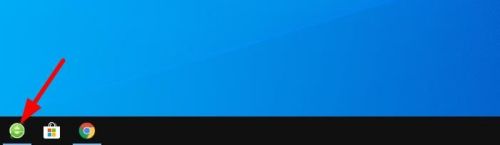
2.右键点击“360浏览器”。
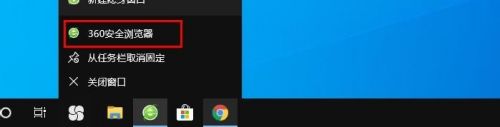
3.选择(点击)“属性”。
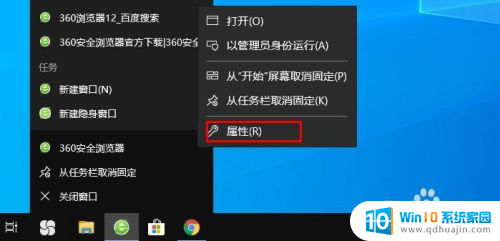
4.在“属性”界面单击“快捷方式”选项卡。
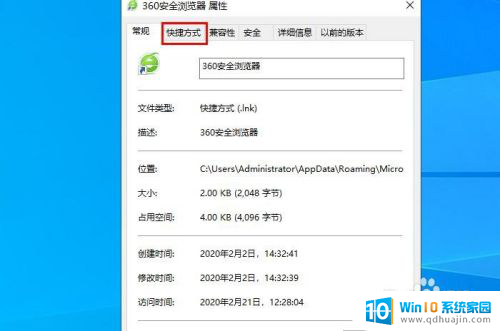
5.点击“更改图标”。
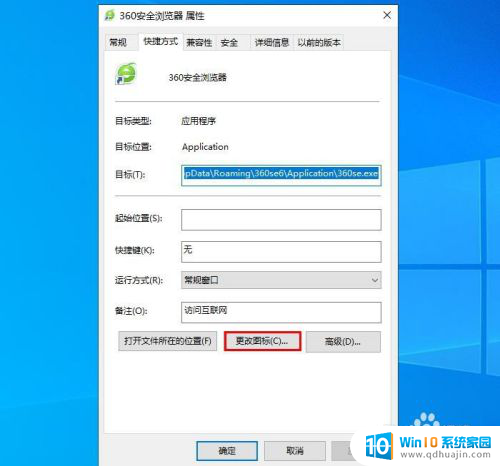
6.选择图标样式,然后单击“确定”。
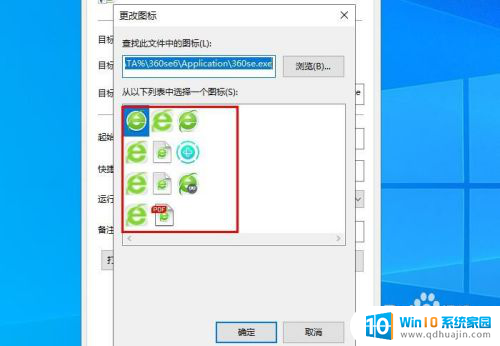
7.然后点击“应用”—“确定”。任务栏图标更改完毕。
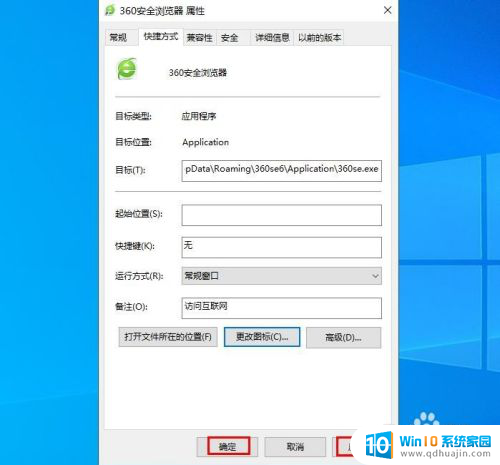
以上是更改任务栏图标样式的完整步骤,如果有任何疑问,请参考小编提供的操作步骤,希望这对大家有所帮助。
如何更改任务栏图标样式 如何在任务栏上更改图标显示相关教程
热门推荐
电脑教程推荐
win10系统推荐
- 1 萝卜家园ghost win10 64位家庭版镜像下载v2023.04
- 2 技术员联盟ghost win10 32位旗舰安装版下载v2023.04
- 3 深度技术ghost win10 64位官方免激活版下载v2023.04
- 4 番茄花园ghost win10 32位稳定安全版本下载v2023.04
- 5 戴尔笔记本ghost win10 64位原版精简版下载v2023.04
- 6 深度极速ghost win10 64位永久激活正式版下载v2023.04
- 7 惠普笔记本ghost win10 64位稳定家庭版下载v2023.04
- 8 电脑公司ghost win10 32位稳定原版下载v2023.04
- 9 番茄花园ghost win10 64位官方正式版下载v2023.04
- 10 风林火山ghost win10 64位免费专业版下载v2023.04